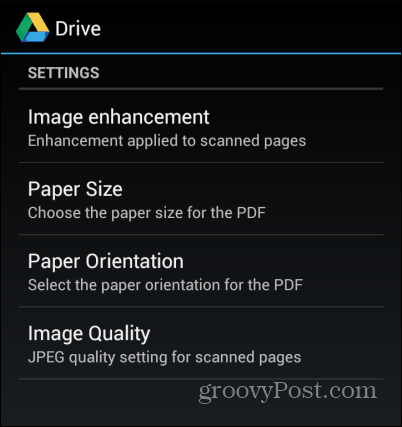Cara Memindai Dokumen Kertas ke Google Drive dengan Android
Mobile Google Google Drive / / March 17, 2020
Aplikasi Android baru Google Drive hadir dengan fungsionalitas baru yang mengagumkan. Ini memungkinkan Anda untuk memindai dokumen ke Google Drive Anda sebagai PDF dan menyertakan Pengenalan Karakter Optik.
Untuk menggunakan fitur baru ini, Anda memerlukan pembaruan aplikasi Google Drive terbaru, yang juga mencakup antarmuka berbasis kartu baru, mirip dengan Google sekarang.
Ini tidak hanya memungkinkan Anda untuk "memindai" dokumen - sebenarnya, ambil gambarnya dan simpan sebagai file PDF di Google Drive Anda. Ini sebenarnya menggunakan teknologi Optical Character Recognition (OCR) untuk mengenali karakter dan mengubah "scan" Anda menjadi dokumen yang dapat dicari.
Memindai Dokumen Kertas ke Google Drive
Luncurkan aplikasi Google Drive di perangkat Android Anda dan ketuk tombol opsi, lalu “Tambah baru” dari menu.
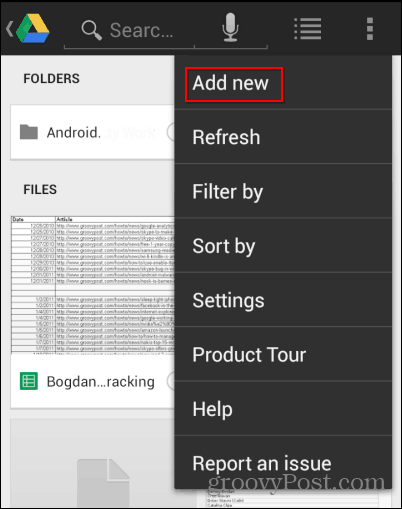
Kemudian ketuk Scan pada menu yang muncul.
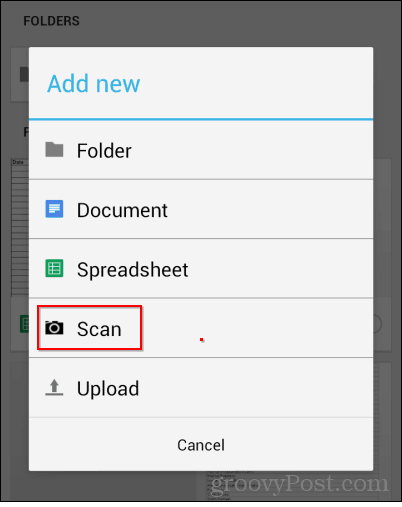
Sekarang ambil gambar dokumen Anda, tetapi pastikan Anda memasukkan semuanya ke dalam gambar.
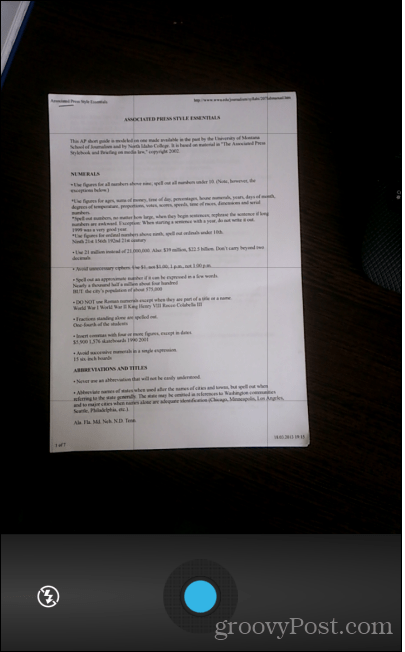
Setelah selesai, dokumen akan diunggah ke Google Drive Anda sebagai PDF. Itu akan diberi nama seperti
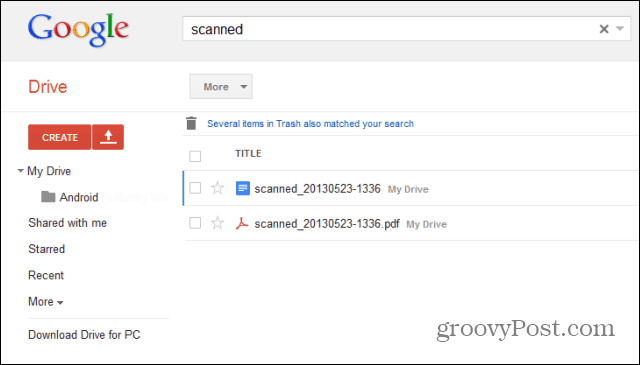
Meskipun Anda tidak dapat mencari kata di dalam PDF saat terbuka di Google Drive Viewer, pengenalan karakter tidak berfungsi. Coba cari kata di dalam dokumen dengan fungsi pencarian Google Drive. Anda akan melihat bahwa dokumen itu ditemukan.
Jika dokumen yang dipindai memiliki bagian yang dipotong pada saat mereka sampai ke Drive, pastikan Anda melihat pada pengaturan aplikasi Android. Pastikan kualitas gambar diatur ke tinggi (yang akan memastikan pengakuan yang lebih baik) dan pastikan untuk mengatur ukuran kertas yang benar.